Löschen des Cache Ihres Macs auf MacOS Catalina: Eine umfassende Anleitung
Die Aufrechterhaltung eines sauberen Cache auf MacOS Catalina ist entscheidend für eine optimale Leistung, die Befreiung von Speicherplatz und die Lösung von Anwendungsproblemen. In diesem Leitfaden wird angegeben, wie Sie Ihren Cache löschen, die Vorteile erläutert und davor, wesentliche Dateien zu löschen.
Warum deinen Cache löschen?
Ein überfüllter Cache kann Ihren Mac verlangsamen, Speicherplatz verbrauchen und Software -Pannen aufgrund veralteter Zwischendaten verursachen. Das Löschen des Cache wird diese Probleme effektiv behandelt. Denken Sie jedoch daran, dass das Löschen falscher Dateien den Betrieb Ihres Systems stören kann. Sichern Sie Ihre Daten immer, bevor Sie fortfahren.
Anwendungscache für Löschen:
Anwendungen speichern temporäre Cache -Dateien, um die Leistung zu verbessern. Diese Dateien können sich ansammeln und zu Abstürzen oder Einfrieren führen. Hier erfahren Sie, wie Sie App -Cache löschen:
- Öffnen Sie den Finder, gehen Sie zum Menü "Go" und wählen Sie "Gehen Sie zum Ordner".
- Geben Sie
/Users/[YourUserName]/Library/Cachesein und klicken Sie auf "GO". - Suchen Sie den Cache -Ordner der Anwendung (z. B. WhatsApp) und verschieben Sie ihn in den Müll.
- Leeren Sie den Müll, um die Dateien dauerhaft zu löschen.



Browser -Cache löschen:
Webbrowser speichern zwischengespeicherte Bilder, Skripte und andere Assets. Durch das Löschen dieses Cache kann die Ladeprobleme der Website gelöst und veraltete Informationen angezeigt werden. Anweisungen für beliebte Browser:
Safari:
- Öffnen Sie Safari, gehen Sie zu "Einstellungen", dann "Fortgeschrittene".
- Überprüfen Sie "MENU Zeigen Sie das Menü in der Menüleiste anzeigen."
- Wählen Sie im Menü entwickeln "leere Caches".



Google Chrome:
- Öffnen Sie Chrom, klicken Sie auf die drei Punkte und wählen Sie "Einstellungen".
- Wählen Sie "Datenschutz und Sicherheit", dann "Durchsuchen Sie die Surferdaten".
- Wählen Sie "Allzeit" und überprüfen Sie "zwischengespeicherte Bilder und Dateien".
- Klicken Sie auf "Daten löschen".




Mozilla Firefox:
- Öffnen Sie Firefox, gehen Sie zu "Einstellungen", dann "Privacy & Security".
- Gehen Sie zu "Cookies und Site -Daten".
- Klicken Sie auf "Daten löschen" und prüfen Sie "zwischengespeicherte Webinhalte".



Oper:
- Öffnen Sie die Opera, klicken Sie auf "Opera" (oben links) und wählen Sie "Durchsuchen der Surfen".
- Wählen Sie Ihren Zeitbereich aus, überprüfen Sie "zwischengespeicherte Bilder und -dateien" und klicken Sie auf "Daten löschen".


CLEARING -SYSTEM -Cache:
Clearing -System -Cache -Dateien steigern die Leistung, erfordert jedoch Vorsicht. Die manuelle Löschung folgt demselben Fondter -Verfahren wie Anwendungs -Cache -Löschen ( ~/Library/Application Support/ anstelle von ~/Library/Caches ). Verwenden Sie alternativ ein Systemreinigungswerkzeug wie die sichere Reinigung von Mackeeper für einen sichereren, automatisierten Prozess.






Was sind Cache -Dateien?
Cache -Dateien werden temporäre Daten gespeichert, um die Vorgänge zu beschleunigen. Obwohl sie für die Leistung vorteilhaft sind, können sie bei veraltetem Problem ansammeln und Probleme verursachen.
Ist Clearing Cache von Vorteil?
Ja, das regelmäßige Löschen von Cache verbessert die Leistung und befreit den Raum. Das Löschen von Essentialsdateien kann sich jedoch negativ auf Ihr System auswirken.
Was passiert, wenn Sie alle Cache -Dateien löschen?
Das Löschen aller Cache -Dateien, einschließlich Systemdateien, kann Leistungsprobleme oder Systemstörungen verursachen. Sichern Sie Ihre Daten immer vorher. Es wird eine regelmäßige Cache -Lichtung (alle paar Monate) empfohlen.
Das obige ist der detaillierte Inhalt vonWie man Cache auf Mac Catalina löscht. Für weitere Informationen folgen Sie bitte anderen verwandten Artikeln auf der PHP chinesischen Website!
![Wie kann man Benachrichtigungen zum iPhone zum Schweigen bringen? [Stumme Nachrichten und Apps auf iOS]](https://img.php.cn/upload/article/001/242/473/174675709271104.jpg?x-oss-process=image/resize,p_40) Wie kann man Benachrichtigungen zum iPhone zum Schweigen bringen? [Stumme Nachrichten und Apps auf iOS]May 09, 2025 am 10:18 AM
Wie kann man Benachrichtigungen zum iPhone zum Schweigen bringen? [Stumme Nachrichten und Apps auf iOS]May 09, 2025 am 10:18 AMStille iPhone -Benachrichtigungen: 6 Möglichkeiten, Ihren Frieden zu finden Benötigen Sie eine Pause von der ständigen Summe von iPhone -Benachrichtigungen? Dieser Leitfaden bietet sechs Methoden, um Ihr iPhone zum Schweigen zu bringen, von schnellen Umschaltungen bis hin zu geplanten Ruhezeiten. Lass uns eintauchen! 1. Fokusmodus: die
 So zeichnen Sie Anrufe auf dem iPhone aufMay 09, 2025 am 10:15 AM
So zeichnen Sie Anrufe auf dem iPhone aufMay 09, 2025 am 10:15 AMDie neue iPhone -Anrufaufzeichnungsfunktion in iOS 18.1 und höher macht die Aufzeichnung beispiellos einfach! Tippen Sie einfach auf die Schaltfläche "Aufzeichnung" auf dem Bildschirm, um die Aufzeichnung zu starten. Diese Schaltfläche befindet sich auf dem gleichen Bildschirm wie der Lautsprecher-, Stummschalt- und Stummschalter und macht sie bequem und schnell. Nach dem Start der Aufzeichnung wird das System automatisch den Eingabeaufentwicklung abgespielt, um beide Parteien darüber zu informieren, dass die Aufnahme aufgenommen wird. Es ist jedoch am besten, ihn mündlich zu bestätigen, Respekt zu zeigen. Verabschieden Sie sich von den vergangenen mühsamen Aufzeichnungsmethoden, z. Anrufinhalte, die auf dem iPhone aufgezeichnet wurden
 RC von MacOS Sequoia 15.2, iOS 18.2, iPados 18.2, zum Testen veröffentlichtMay 09, 2025 am 09:55 AM
RC von MacOS Sequoia 15.2, iOS 18.2, iPados 18.2, zum Testen veröffentlichtMay 09, 2025 am 09:55 AMApple veröffentlichte die IOS 18.2-, MacOS Sequoia 15.2- und iPados 18.2 -Versionskandidaten (RC) für alle Benutzer, die am Apple Systems -Software -Beta -Testprogramm teilnehmen. Die RC -Version ist normalerweise die endgültige Version der Beta -Version vor ihrer Veröffentlichung, die anzeigt, dass die offizielle Version von iOS 18.2, iPados 18.2 und MacOS Sequoia 15.2 bald veröffentlicht wird. Neben regelmäßigen Fehlerbehebungen und Sicherheitsverbesserungen konzentrieren sich diese bevorstehenden Software -Updates darauf, neue Apple Intelligence -Funktionen für kompatible Geräte, einschließlich Images, zu bringen
 MacOS sequoia 15.1.1 mit Sicherheitsfixes jetzt verfügbarMay 09, 2025 am 09:40 AM
MacOS sequoia 15.1.1 mit Sicherheitsfixes jetzt verfügbarMay 09, 2025 am 09:40 AMApple hat das MacOS Sequoia 15.1.1 -Update veröffentlicht, ein kleines Software -Update, das hauptsächlich wichtige MAC -Sicherheitsbehebungen enthält. Dieses Update enthält keine neuen Funktionen, behebt jedoch mehrere Sicherheitslücken, die aktiv ausgenutzt werden. Daher wird dringend empfohlen, dieses wichtige Update auf Ihrem Apple -Gerät zu installieren. Darüber hinaus hat Apple iOS 18.1.1 für iPhone, iPados 18.1.1, VisionOs 2.1.1 und iOS 17.7.2 und iPados 17.7.2 veröffentlicht, die alle dieselben Sicherheitspatches enthalten. So herunterladen und installieren Sie Mac
 Mist erleichtert das Herunterladen von MacOS -Installatoren und FirmawaresMay 09, 2025 am 09:37 AM
Mist erleichtert das Herunterladen von MacOS -Installatoren und FirmawaresMay 09, 2025 am 09:37 AMNebel: Ein leistungsstarkes Tool zum einfachen Herunterladen von MacOS -Installateuren und Firmware Viele Mac -Benutzer, IT -Mitarbeiter und Systemadministratoren halten gerne über MacOS -Installationsprogramme auf dem Laufenden, einschließlich aktueller und früherer Versionen von MacOS -Systemsoftware. Darüber hinaus müssen viele erweiterte Mac -Benutzer und IT -Fachleute jederzeit auf MACOS -IPSW -Firmware -Dateien zugreifen, um Apple Silicon Macs wiederherzustellen, sie für virtuelle Maschinen zu verwenden, und sogar für die Bereitstellung, Fehlerbehebung oder eine einfache Neukonfiguration und die Einrichtung Ihres Mac. Hier kommt das kostenlose Mist -Tool zum Spielen. Es macht es sehr einfach, die verfügbaren MACOS -IPSW -Firmware -Datei oder jede Version des MacOS -Installationsprogramms herunterzuladen. Obwohl wir es beibehalten
 So entfernen Sie ein gespeichertes Passwort von einem Mac -SpeichergerätMay 09, 2025 am 09:28 AM
So entfernen Sie ein gespeichertes Passwort von einem Mac -SpeichergerätMay 09, 2025 am 09:28 AMMacOS bietet eine einfache Verschlüsselung für ein montiertes Volumen. Das Verschlüsselungskennwort ist jedes Mal erforderlich, wenn die Lautstärke nach dem Neustart montiert werden. Sie können dieses Kennwort in Keychain speichern, indem Sie während des Setups "Meme" auswählen. Brauche t
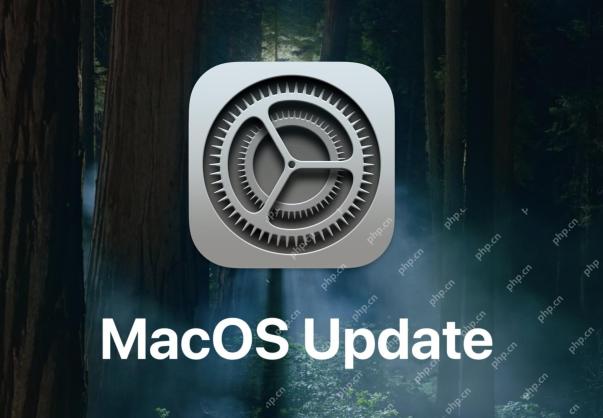 MacOS Sequoia 15.2 Update mit Chatgpt Siri, Image Playground, Fehlerbehebungen und mehr veröffentlichtMay 09, 2025 am 09:13 AM
MacOS Sequoia 15.2 Update mit Chatgpt Siri, Image Playground, Fehlerbehebungen und mehr veröffentlichtMay 09, 2025 am 09:13 AMMacOS Sequoia 15.2 ist jetzt verfügbar und bietet Mac -Benutzern mit dem Sequoia -Betriebssystem viele Verbesserungen. Dieses Update enthält neue Funktionen von Apple Intelligence, darunter das ChatGPT -Support und das Image -Image -Generation -Tool von Siri sowie einige Verbesserungen der KI für Schreibwerkzeuge. Zusätzlich zu KI finden Sie Verbesserungen, um meine Projektfreigabe, Verbesserungen verschiedener Anwendungen und die üblichen Fehlerbehebungen und Sicherheitsverbesserungen zu finden. Wenn Sie einen Non-Macos-Sequoia 15.2 MAC verwenden, sehen Sie MacOS Sonoma 14.7.2 und MacOS Vent
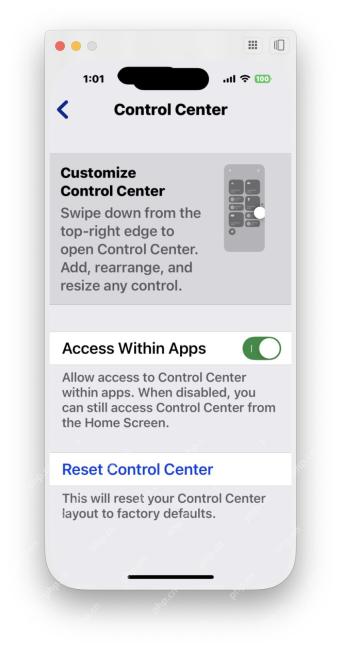 Warum kann ich das Kontrollzentrum vom iPhone -Spiegelung auf das Kontrollzentrum greifen?May 09, 2025 am 09:07 AM
Warum kann ich das Kontrollzentrum vom iPhone -Spiegelung auf das Kontrollzentrum greifen?May 09, 2025 am 09:07 AMEin Höhepunkt von MacOS Sequoia 15.0 und später ist die iPhone -Spiegelungsfunktion, mit der Mac -Benutzer mit dem iPhone direkt auf dem Mac interagieren und sie verwenden können. iPhone Spiegelungsfunktionen Cover Fast alle iPhone -Funktionen, Sie können auf fast alle iPhone -Funktionen auf Ihrem Mac zugreifen ... aber "fast alles" ist nicht alles, da das iPhone -Spiegelung bestimmte iPhone -Funktionen noch nicht unterstützt. Eine der wichtigsten iPhone -Funktionen, die iPhone -Spiegel derzeit nicht unterstützen, ist das Control Center, das eine schnelle Schaltmethode ist, um auf viele iPhone -Funktionen und viele andere Funktionen wie Netzwerk, Shazam, Assistive -Funktionsumschaltung usw. zuzugreifen. ein anderer


Heiße KI -Werkzeuge

Undresser.AI Undress
KI-gestützte App zum Erstellen realistischer Aktfotos

AI Clothes Remover
Online-KI-Tool zum Entfernen von Kleidung aus Fotos.

Undress AI Tool
Ausziehbilder kostenlos

Clothoff.io
KI-Kleiderentferner

Video Face Swap
Tauschen Sie Gesichter in jedem Video mühelos mit unserem völlig kostenlosen KI-Gesichtstausch-Tool aus!

Heißer Artikel

Heiße Werkzeuge

MantisBT
Mantis ist ein einfach zu implementierendes webbasiertes Tool zur Fehlerverfolgung, das die Fehlerverfolgung von Produkten unterstützen soll. Es erfordert PHP, MySQL und einen Webserver. Schauen Sie sich unsere Demo- und Hosting-Services an.

Herunterladen der Mac-Version des Atom-Editors
Der beliebteste Open-Source-Editor

MinGW – Minimalistisches GNU für Windows
Dieses Projekt wird derzeit auf osdn.net/projects/mingw migriert. Sie können uns dort weiterhin folgen. MinGW: Eine native Windows-Portierung der GNU Compiler Collection (GCC), frei verteilbare Importbibliotheken und Header-Dateien zum Erstellen nativer Windows-Anwendungen, einschließlich Erweiterungen der MSVC-Laufzeit zur Unterstützung der C99-Funktionalität. Die gesamte MinGW-Software kann auf 64-Bit-Windows-Plattformen ausgeführt werden.

Dreamweaver Mac
Visuelle Webentwicklungstools

Senden Sie Studio 13.0.1
Leistungsstarke integrierte PHP-Entwicklungsumgebung






